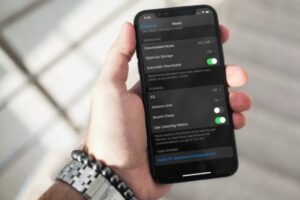Comment récupérer un fichier PowerPoint non enregistré sur Mac
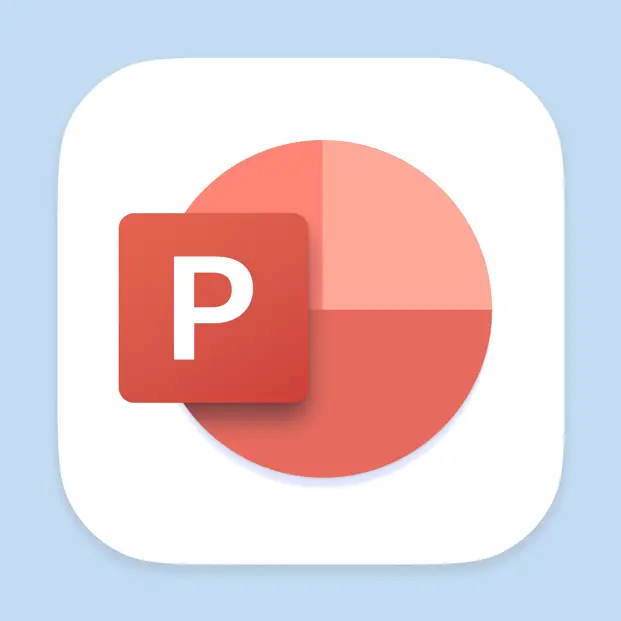
Comme vous le savez peut-être déjà, l'utilisation des dernières versions de PowerPoint sur Mac offre deux fonctions pratiques qui visent à prévenir la perte de données : l'enregistrement automatique et la récupération automatique. L'enregistrement automatique fait exactement ce qu'il veut dire : il enregistre automatiquement un fichier sur lequel vous travaillez, même si vous ne l'enregistrez pas manuellement. La fonction suivante, très pratique, s'appelle la restauration automatique. Elle enregistre automatiquement, toutes les 10 minutes, une copie du ou des fichiers sur lesquels vous travaillez dans Microsoft Office, y compris PowerPoint. Vous pouvez utiliser cette fonction pour restaurer et récupérer un fichier PowerPoint non enregistré sur votre Mac.
Si vous avez déjà procédé à la récupération de documents Word non enregistrés à l'aide de la fonction de récupération automatique ou manuellement, vous constaterez que la récupération de fichiers PowerPoint est assez similaire.
Récupération d'un fichier PowerPoint non enregistré avec AutoRecovery
Parfois, vous quittez une application sans enregistrer un fichier, ou parfois une application se bloque, peut-être étiez-vous en train de travailler sur la meilleure présentation PowerPoint de votre vie et l'application s'est bloquée sur votre Mac. Oh là là...
Heureusement, les dernières versions de PowerPoint (et d'Office) prennent en charge la fantastique fonction de récupération automatique. Cette dernière tente de récupérer les derniers fichiers ouverts qui étaient utilisés dans l'application PowerPoint.
Il vous suffit de rouvrir PowerPoint sur le Mac et de laisser AutoRecovery faire son travail.
Cette méthode permet de récupérer la plupart des présentations PowerPoint non sauvegardées sur le Mac, et c'est aussi simple que cela.
Comment récupérer manuellement des présentations PowerPoint non enregistrées sur Mac ?
Si vous avez rouvert PowerPoint et que vous n'avez toujours pas trouvé votre fichier de présentation/PPT à partir de la récupération automatique, vous pouvez utiliser l'astuce suivante pour potentiellement localiser la présentation PowerPoint non enregistrée :
- Ouvrez le Finder sur Mac
- Allez dans le menu "Go" et choisissez "Go To Folder" (Aller au dossier) parmi les éléments du menu.
- Saisissez exactement le chemin d'accès suivant :
- Appuyez sur la touche retour et vous accéderez au dossier PowerPoint AutoRecovery.
- Localisez et ouvrez le(s) fichier(s) PowerPoint PPT dans ce répertoire pour trouver la présentation PowerPoint.
~/Library/Containers/com.Microsoft.Powerpoint/Data/Library/Preferences/AutoRecovery/
Comme indiqué précédemment, la récupération automatique enregistre un fichier toutes les 10 minutes, de sorte que vous devriez pouvoir récupérer votre présentation PowerPoint relativement facilement grâce à cette méthode.
C'est pourquoi il est très important de ne pas oublier d'enregistrer régulièrement vos fichiers lorsque vous travaillez dessus. À l'ère moderne, où beaucoup d'entre nous sont habitués à ce que les fichiers soient sauvegardés dans le nuage et synchronisés avec les autres appareils auxquels ils sont associés, il n'est pas surprenant que de nombreuses personnes oublient de sauvegarder leur travail, mais un rapide Command+S (le raccourci Enregistrer pour Mac) pendant que vous travaillez sur des fichiers et des documents importants fait beaucoup de bien.
Une autre option de récupération consiste à utiliser Time Machine, en supposant que vous ayez configuré des sauvegardes Time Machine sur le Mac et que vous les utilisiez régulièrement. Vous pouvez alors entrer dans Time Machine et restaurer le fichier exact que vous recherchez, qu'il s'agisse de la présentation PowerPoint théorique ou d'autre chose.